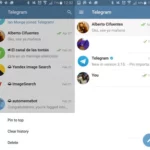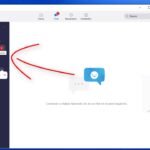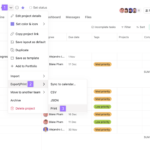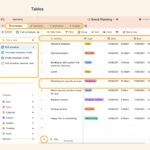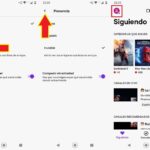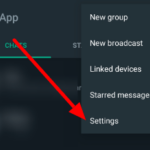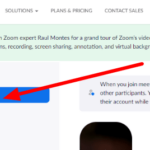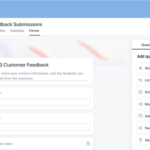¿Te preocupa la seguridad de tu cuenta de Discord? ¿Desea agregar más protección a su cuenta además de una contraseña segura? Si es así, puede usar la función de autenticación de dos factores en la aplicación. En nuestra guía a continuación, le mostraremos cómo habilitar la función 2FA desde la aplicación móvil y de escritorio de Discord.
Tutorial
En la mayoría de los casos, una contraseña segura es suficiente para proteger su cuenta en Discord. Sin embargo, entendemos que la gente quiere agregar otra capa de seguridad a sus cuentas.
Afortunadamente, Discord permite a sus usuarios habilitar la función 2FA en sus cuentas. Con la ayuda de Authy o Google Authenticator, puede agregar otra capa de protección a su cuenta además de una contraseña segura.
Aquí está nuestra guía sobre cómo habilitar 2FA en Discord.
Cómo agregar autenticación de dos factores en Discord
Si desea agregar más seguridad a su cuenta de Discord, puede configurar la autenticación de dos factores con una aplicación de terceros en su teléfono. De esta manera, las personas tendrán dificultades para acceder a su cuenta incluso si conocen su nombre de usuario y contraseña en la aplicación.
Puede configurar su 2FA en Discord, ya sea usando la aplicación en su teléfono o computadora. Siga nuestros tutoriales rápidos a continuación y le mostraremos cómo hacerlo desde ambos dispositivos.
Nota : asegúrese de descargar e instalar Authy o Google Authenticator en su teléfono.
En tu ordenador:
- Abra la aplicación de escritorio Discord e inicie sesión en su cuenta.
- Haga clic en el ícono de ajustes en la parte inferior izquierda de la aplicación para abrir su Configuración de usuario .
- Dirígete a la pestaña «Mi cuenta» y haz clic en el botón » Habilitar autenticación de dos factores » en la sección Contraseña y autenticación.
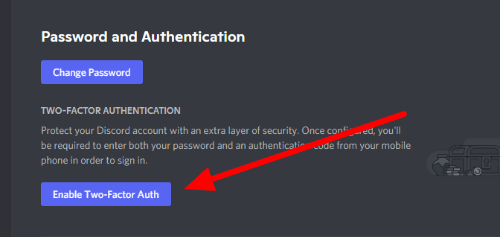
- Ingrese su contraseña y haga clic en el botón Confirmar para continuar.
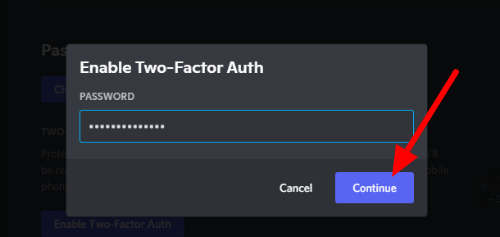
- Abra la aplicación Authy o Google Authenticator en su teléfono y escanee el código QR en su pantalla. Por otro lado, puede optar por ingresar la clave 2FA manualmente en su aplicación de autenticación preferida.
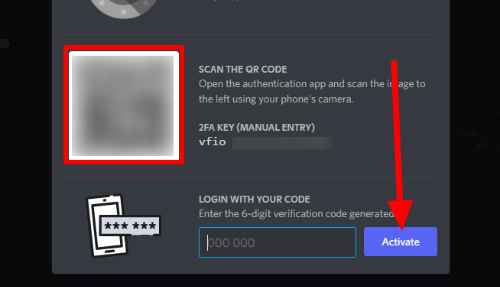
- Ingrese el código de verificación en el campo vacío y haga clic en Activar para confirmar su decisión.
Después de agregar la configuración de autenticación de dos factores en su cuenta, también puede agregar su número de teléfono para que actúe como una opción de respaldo para recibir códigos 2FA. De esta manera, aún puede acceder a su cuenta incluso si pierde el acceso a su aplicación de autenticación.
En la aplicación móvil de Discord para Android:
- Toque el icono de la hamburguesa en la esquina superior izquierda de su canal actual y seleccione el icono de su perfil en la parte inferior de la pantalla para abrir su Configuración de usuario.
- Dirígete a » Mi cuenta «.
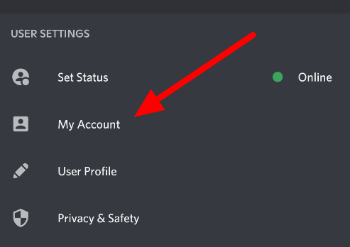
- En la sección Autenticación de dos factores, seleccione el botón » Habilitar autenticación de dos factores «.
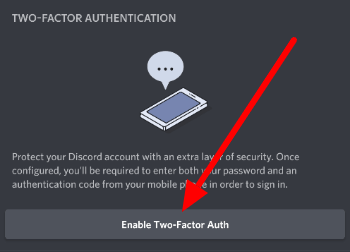
- Ingrese su contraseña y toque Confirmar para realizar cambios en su cuenta. Toque el botón Siguiente en la parte inferior de la pantalla para continuar.
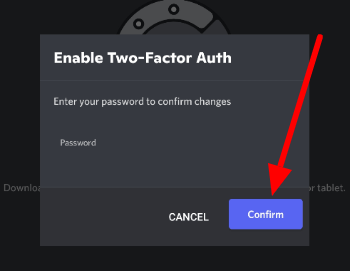
- Copie la clave 2FA en su pantalla y toque Siguiente en la parte inferior de su pantalla.
- Agregue la clave 2FA a su aplicación de autenticación preferida y copie el código que genera. Ingrese el código generado a Discord.
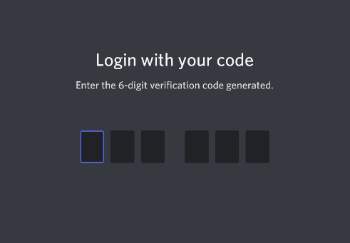
Así es como agrega un 2FA a su cuenta de Discord. También puede agregar su número de teléfono como una opción de respaldo en caso de que pierda el acceso a su autenticador en el futuro.
Para envolverlo todo
Ahora que sabe cómo habilitar 2FA en Discord, puede agregar otra capa de protección a su cuenta. Si ya no lo quiere en su cuenta, puede deshabilitarlo desde la aplicación de escritorio Discord cuando lo desee.
¡Eso es! Para obtener más consejos y tutoriales, visite nuestra página y explore nuestras últimas publicaciones y actualizaciones.